交换机实验报告

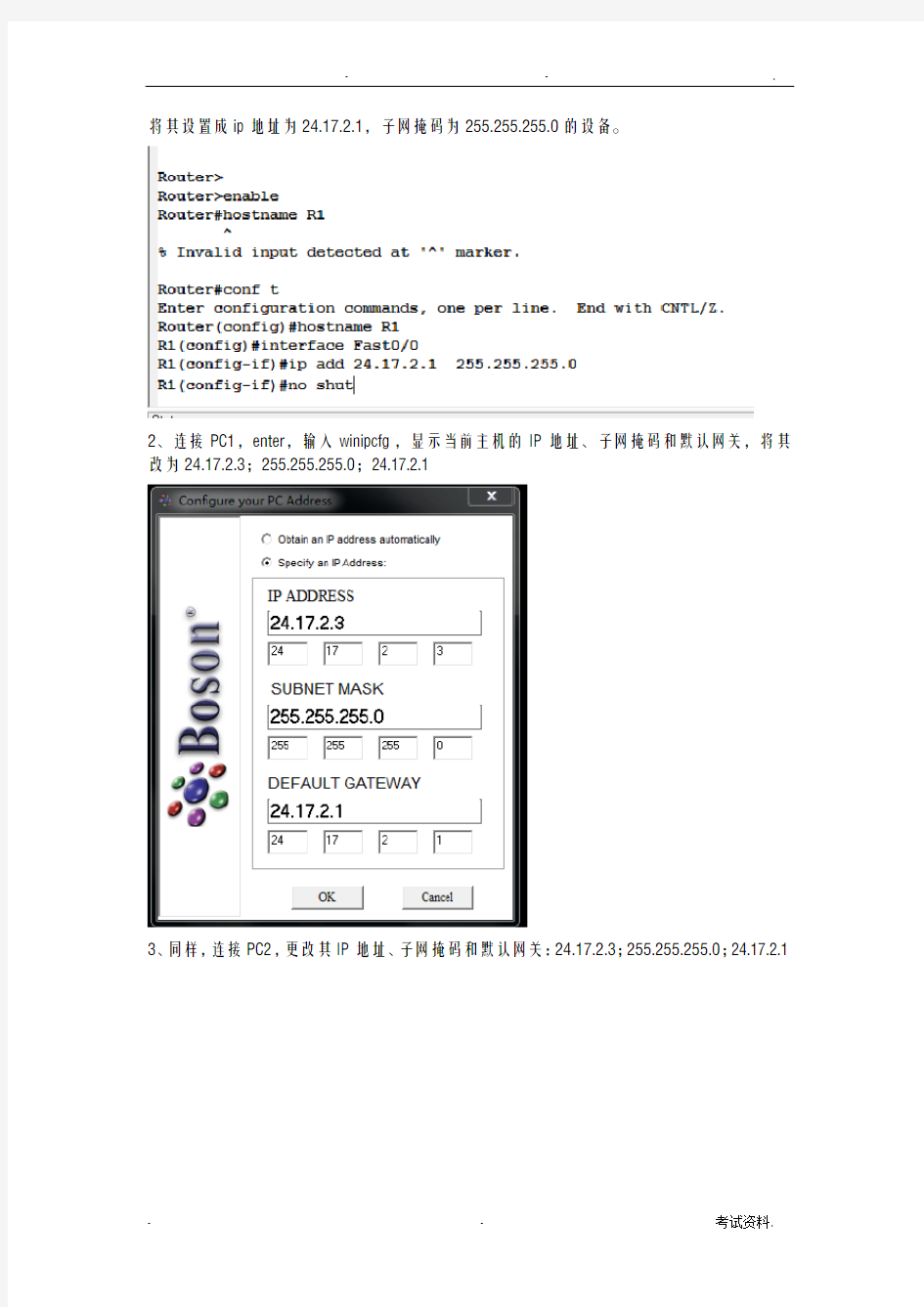
交换机基本命令
1、敲入“?”,显示当前可用命令
2、进入授权模式
3、查看授权模式内可用命令
4、进入配置模式
5、设置hostname为YXX
6、设置密码为YXX
7、退出配置模式,重新登录,进入配置模式(此时登录需要输入密码)
配置VLAN
1、连接路由器1,进入路由器1的配置模式,将路由器1设定hostname为R1,打开端口0/0,
将其设置成ip地址为24.17.2.1,子网掩码为255.255.255.0的设备。
2、连接PC1,enter,输入winipcfg,显示当前主机的IP地址、子网掩码和默认网关,将其改为24.17.2.3;255.255.255.0;24.17.2.1
3、同样,连接PC2,更改其IP地址、子网掩码和默认网关:24.17.2.3;255.255.255.0;24.17.2.1
4、此时,对PC1、PC2和R1使用ping命令,三者可以ping通
5、然后打开SWITCH1设置VLAN,由于交换机中默认对所有端口使用VLAN1,因此重新2设置一个独立VLAN 10,命名为PCs
6、为VLAN 10设置一个端口0/1与PC1连接
7、此时,PC1无法与R1ping通,但PC2仍可以与R1ping通
8、将交换机与PC2
9、现在PC1和PC2均可以ping通,但无法与R1ping通
10、在交换机1中显示VLAN中的成员
11、再在交换机中将fastethernet的26端口连给VLAN 10,允许它与所有的设备进行连接。此时,PC1、PC2和R1均可ping通
RIP 1、配置路由器ROUTER1
ROUTER2
ROUTER4
2、测试连通性
3、为ROUTE1添加RIP协议
4、新增一个直接连接到ROUTER1的网络
5、为ROUTER2、ROUTER4添加RIP协议
6、给ROUTER2、ROUTER4添加直连网络
7、现在可以ping通ROUTER2和ROUTER4
8、显示router4的ip地址和协议
OSPF
基本路由配置
1、使用“?”显示可用命令
2、使用enable进入
3、用disable退出配置模式
4、创建hostname,并设置密码
5、为ROUTER1配置ip地址并激活端口
6、为ROUTER1配置serial地址并激活
7、使用ctrl+z退出到配置模式,再使用logout登出。
8、之后再登录时需要输入密码。
9、查看提供路由器interface的第三层配置信息。包括接口状态,IP地址,子网掩码,基本
的IP信息和访问列表。
10、同样方法配置ROUTER2
11、为ROUTER2的端口配置一个IP地址,并激活
12、在ROUTER2测试ROUTER1是否连通
高级路由配置
